Bạn có gặp khó khăn khi tìm tùy chọn đăng bản nháp lên blog của mình trong bản Windows Live Writer beta mới không? Đây là một thủ thuật cho phép bạn đăng một bài đăng nháp lên blog của mình chỉ bằng một cú nhấp chuột.
Vấn đề
Nếu bạn sử dụng Live Writer làm cách chính bạn viết cho blog của mình, rất có thể bạn đăng các bài viết nháp lên blog của mình khá thường xuyên. Đối mặt với nó; ngay cả trong những ngày đẹp nhất của chúng ta, hầu hết chúng ta đều mắc lỗi, vì vậy, tốt nhất là bạn nên đăng một bản nháp, sau đó đọc lại nó sau và đảm bảo rằng nó có vẻ hay trước khi xuất bản ra thế giới.
Điều này từng khá dễ dàng; trong phiên bản cũ của Live Writer, bạn có thể nhấp vào mũi tên xuống bên cạnh Lưu bản nháp trên thanh công cụ và chọn Đăng bản nháp lên blog . Hai lần nhấp.
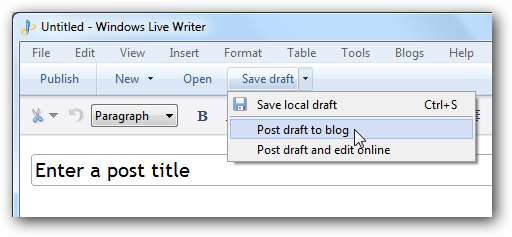
Thật không may, phiên bản beta mới của Windows Live Writer lại khiến việc này khó hơn. Không có Đăng bản nháp lên blog nút hiển thị trên thanh công cụ ruy-băng chính.
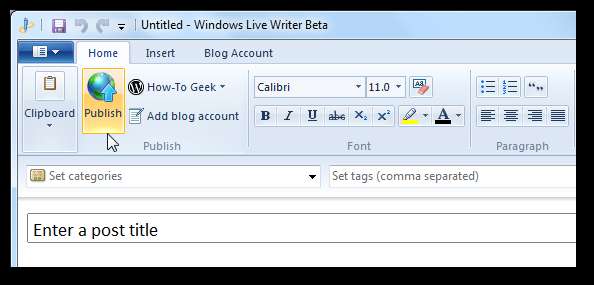
Thay vào đó, bạn phải mở menu Tệp, chọn mũi tên bên cạnh lưu, sau đó bấm Đăng bản nháp lên blog . Nếu bạn thích phím tắt hơn, bạn có thể nhấn Alt + F + V + B, nhưng đó là một phím tắt dài điên cuồng để nhấn mọi lúc.
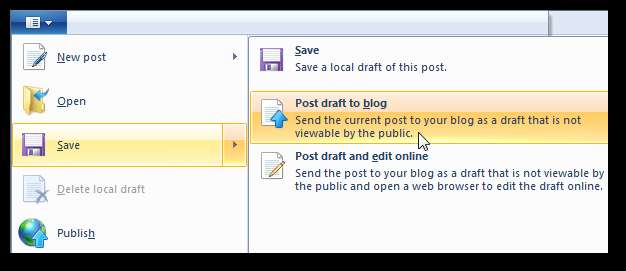
Giải pháp
Rất may, tất cả ứng dụng có giao diện Ribbon giúp bạn dễ dàng đặt các lệnh thường dùng vào Thanh công cụ truy cập nhanh dễ truy cập ở phía bên trái của đường viền cửa sổ. Chỉ cần tìm lệnh bạn muốn trong menu ruy-băng hoặc Tệp, bấm chuột phải vào lệnh đó và chọn Thêm vào Thanh công cụ Truy cập Nhanh .
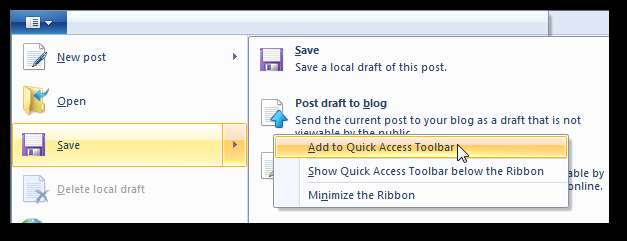
Bây giờ bạn có thể đăng một bài viết nháp lên blog của mình chỉ bằng một cú nhấp chuột! Điều đó thậm chí còn tốt hơn phiên bản cũ.
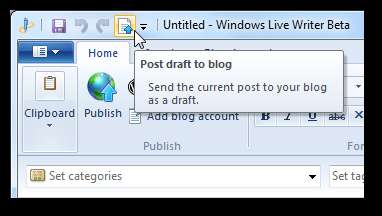
Nếu bạn không thích các nút ở đầu cửa sổ, hãy nhấp chuột phải vào thanh công cụ và chọn Hiển thị Thanh công cụ Truy cập Nhanh bên dưới Ruy-băng .
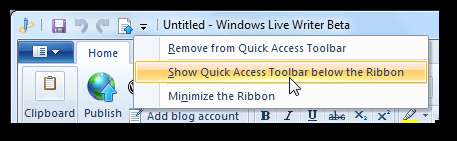
Giờ đây, nút đăng bản nháp của bạn nằm ngay phía trên tiêu đề bài viết, vì vậy, việc đăng bản nháp sẽ nhanh chóng và dễ dàng.
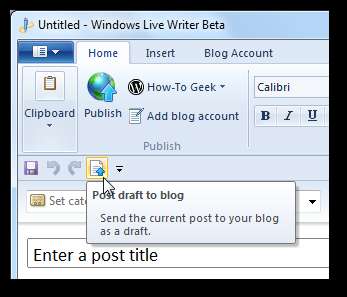
Phần kết luận
Mặc dù giao diện ruy-băng là một bổ sung tuyệt vời cho Live Writer, nhưng bạn có thể khó chịu khi phải mở menu Tệp mỗi khi bạn muốn đăng một bản nháp bài viết lên blog của mình. Tuy nhiên, với thủ thuật đơn giản này, bạn có thể tùy chỉnh Live Writer theo ý muốn. Trên thực tế, bây giờ bạn cần ít nhấp chuột hơn để đăng bản nháp lên blog của mình; với phiên bản cũ của Live Writer, bạn phải nhấp hai lần để đăng bản nháp. Nếu có bất kỳ công cụ nào khác mà bạn muốn truy cập dễ dàng hơn trong Live Writer, hãy lưu ý rằng bạn có thể thêm bất kỳ công cụ nào trong Live Writer vào Thanh công cụ Truy cập Nhanh theo cách này.
Để biết thêm thông tin về Windows Live Writer Beta, hãy xem Tham quan ảnh chụp màn hình về Windows Live Essentials Beta mới .
Liên kết
Tải xuống Windows Live Writer Beta mới với Live Essentials Beta







